Wise Registry Cleaner清理系统注册表的方法
- 时间:2020-06-19 11:58
- 来源:下载吧
- 编辑:weijiayan
Wise Registry Cleaner是一款免费安全的注册表清理工具,在我们使用电脑的时候常常会安装一些应用,时间久了之后就会有多个应用的安装、卸载操作,安装软件时会创建一系列的注册表,但是在卸载软件的时候就不一定能卸载干净了,所以这些卸载软件之后残留的注册表信息就需要通过Wise Registry Cleaner这类注册表清理工具来进行清理,在接下来的教程中小编就跟大家分享一下要如何使用这款软件清理系统注册表吧,感兴趣的朋友不妨一起来看看这个方法。
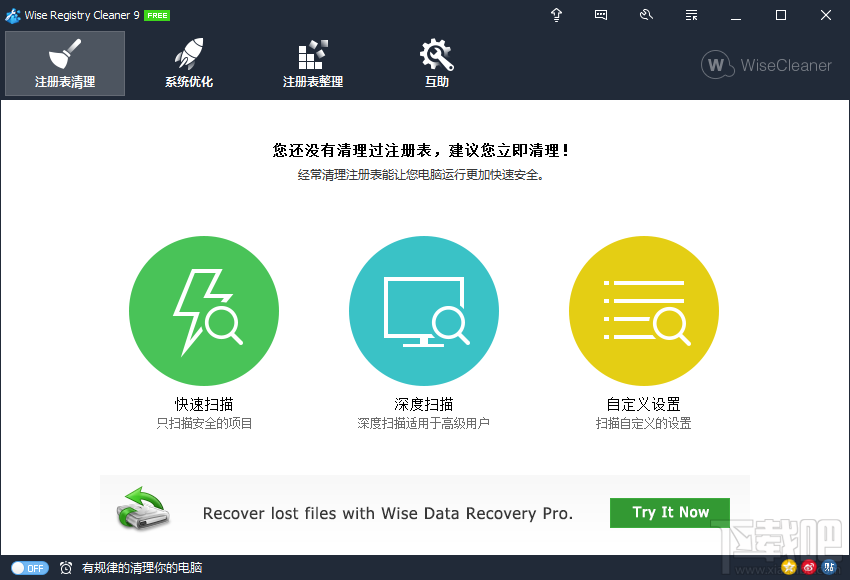
方法步骤
1. 首先第一步我们打开软件之后在软件界面中找到注册表清理功能,选中之后点击快速扫描,进行注册表扫描操作。

2. 点击快速扫描之后软件就进入到扫描状态,然后我们在界面中可以看到扫描进度,耐心等待扫描完成即可。

3.等到扫描完成之后,我们在界面中就可以看到扫描出来的各个类别中存在的注册表问题了,如下图中所示。
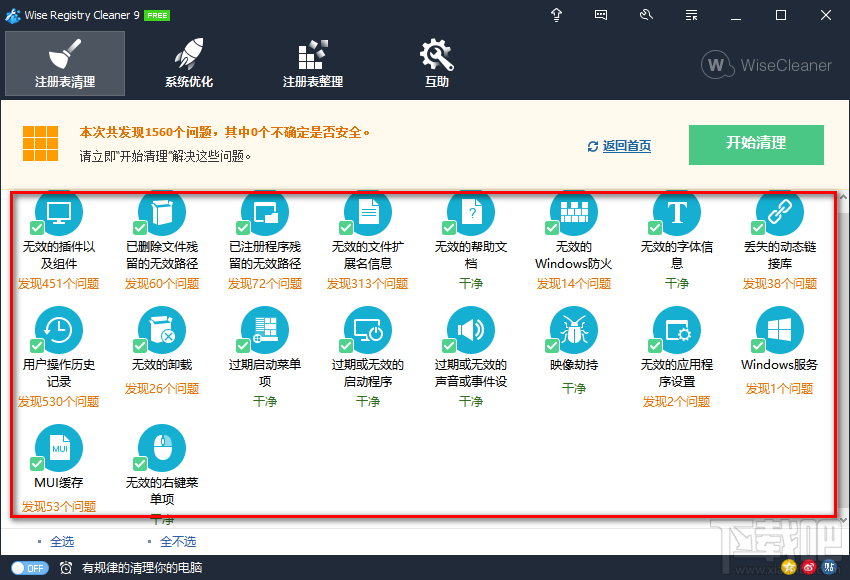
4.之后我们单独点击一个类型,可以看到在这个类型中存在的问题列表,点击右上角的清理按钮可以对这些问题进行单独清理。

5.另外我们回到软件扫描结果界面,点击右上角的开始清理按钮,可以对所有扫描出来的问题进行一次性清理。

6.点击这个开始清理按钮之后就可以将扫描出来的问题全部清理掉了,在界面中会显示一个清理已完成的提示。
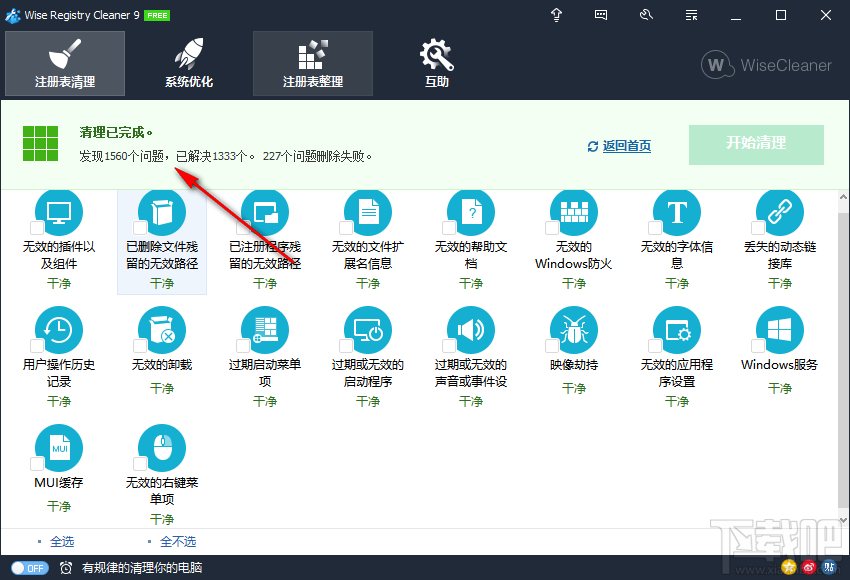
以上就是小编今天跟大家分享的使用Wise Registry Cleaner这款软件来清理系统注册表的操作方法,有需要的朋友赶紧试一试这个方法吧,希望这篇教程能够帮助到大家。
最近更新
-
 淘宝怎么用微信支付
淘宝怎么用微信支付
淘宝微信支付怎么开通?9月5日淘宝公示与微信
- 2 手机上怎么查法定退休时间 09-13
- 3 怎么查自己的法定退休年龄 09-13
- 4 小红书宠物小伙伴怎么挖宝 09-04
- 5 小红书AI宠物怎么养 09-04
- 6 网易云音乐补偿7天会员怎么领 08-21
人气排行
-
 Office 2016自定义选择组件安装方法(附工具下载)
Office 2016自定义选择组件安装方法(附工具下载)
Office2016不仅不能自定义安装路径,而且还不能选择安装的组件,
-
 office 2013/2010 免密钥激活破解教程
office 2013/2010 免密钥激活破解教程
office2013、office2010免密钥激活破解方法是很多朋友感兴趣的。
-
 最简单在Foxit PDF Editor合并pdf文档的方法
最简单在Foxit PDF Editor合并pdf文档的方法
最简单在FoxitPDFEditor合并pdf文档的方法,有时我们看到自己张比
-
 EXCEL忘记密码怎么办?EXCEL工作表怎么清除密码
EXCEL忘记密码怎么办?EXCEL工作表怎么清除密码
EXCEL是最常用的办公制表软件,有时候制作的工作表想为了保护数据
-
 Office 2016安装路径修改方法 安装位置随意改
Office 2016安装路径修改方法 安装位置随意改
Office2016安装程序不仅不能选择要安装的组件,而且连安装路径都
-
 office2010安装与激活
office2010安装与激活
office办公软件是一个电脑必备的软件来的。office2010这是一个强
-
 Foxit PDF Editor安装许可密钥
Foxit PDF Editor安装许可密钥
FoxitPDFEditor安装许可密钥,有了加密,我们有时在传送重要的文
-
 完美解决Office 2016 for Mac无限崩溃的问题
完美解决Office 2016 for Mac无限崩溃的问题
网友向小编反映“购买了office2016forMac正版后感觉很不给力!每
-
 Foxit PDF Editor怎么编辑PDF里面的文字
Foxit PDF Editor怎么编辑PDF里面的文字
FoxitPDFEditor怎么编辑PDF里面的文字,有时我们拿到一份新的PDF
-
 Foxit PDF Editor怎样将PDF页面旋转
Foxit PDF Editor怎样将PDF页面旋转
FoxitPDFEditor怎样将PDF页面旋转,有时我们做的PDF想把它旋转过
